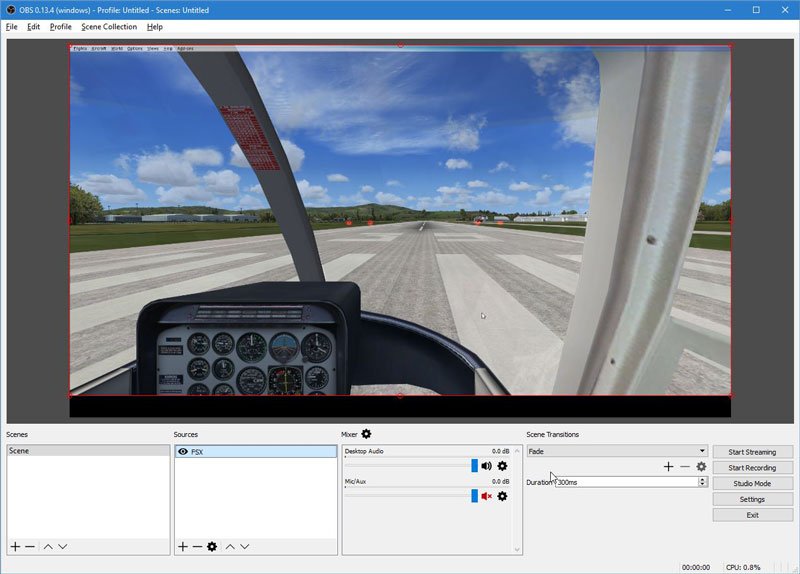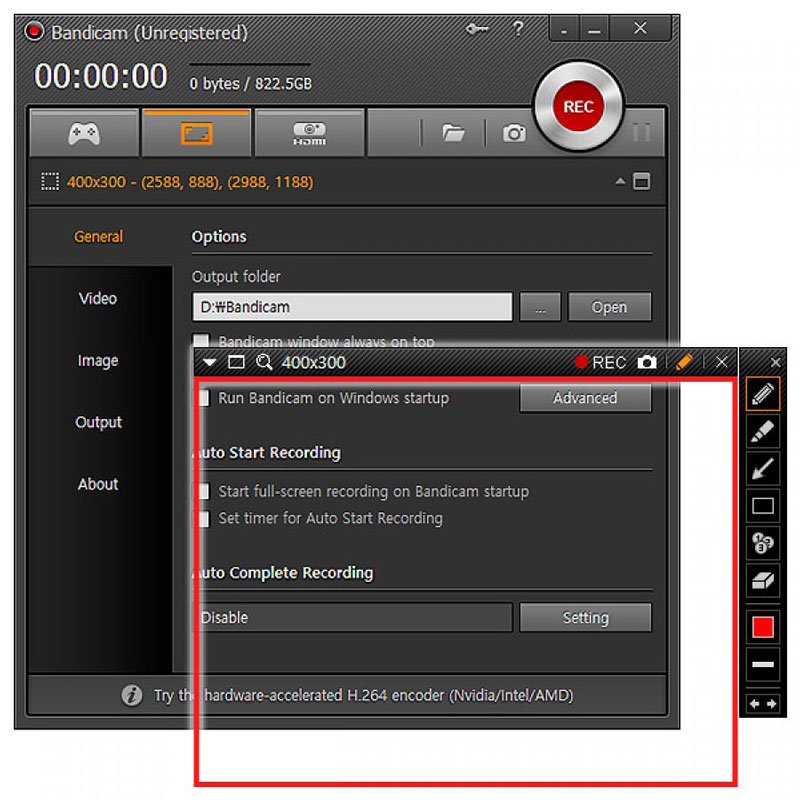ビデオゲーム業界で最近最も大ヒットの1つは、世界中の何百万人ものプレイヤーの心臓部を持つOverwatchゲームです。 今私は、人々がすでにゲームプレイに関わっており、インターネット上で競争し始めていることを知りたいと思います。
Overwatchゲームで保存されたハイライトは、
Documents\Overwatch\Reelsにある “highlights.bin”ファイルに保存されます。新しいアップデートがあると、これらのハイライトは自動的に削除されます。
ハイライトを保存して、いつでも確認できるためにOverwatchを録画する方法を見つける必要が生じました。 これを達成する最も効果的な方法の1つは、ディスプレイに表示されているモニタを記録し、表示する価値のあるものをすべてキャプチャすることです。 この記事では、重要なハイライトを記録するために使用できるトップ5のスクリーンレコーダーを作成し、それぞれのOverwatchのハイライトを保存する方法について説明しました。
① AceThinker 画面録画/録音 プロ

OverWatchのハイライトを録画するのに最適なツールは、スクリーンショットを撮る強力なソフトウェアである画面録画/録音 プロ です。画面録画/録音 プロはOverwatchのハイライトをすばやく撮影したり、ゲームプレイと共にビデオを見せたりすることができます。画面上にコンテンツをキャプチャして録画する場合に、このソフトウェアをワンストップソリューションと考えることができます。 ツール自体には、使いやすいインターフェイスが用意されており、簡単な数回のクリックだけで録画ができるし、必要なアクティビティが実行できるだけでなく、リアルタイムのアノテーションオプションを提供してハイライトをオンラインで強化できます。録画したビデオやビデオの保存場所も製品の操作画面で簡単に確認できます。なお、画面録画/録音 プロを使って録画したものをトリム編集して、不要な部分をカットすることもできます。
② オープンブロードキャスターソフトウェア
Overwatchのハイライトを保存するためのもう一つのビデオレコーダーはOBSです。OBSは無料オープンソースであり、多くのカスタマイズオプションが付いているので、言及する価値があります。 このツールは、開いているプログラムの最初からすべての情報をあなたの目の前に置く非常にシンプルなインターフェースを持っているので、使いやすい便利なオプションです。 これにより、特別な設定を何度でも変更する必要がないため、妨げられない録画することができます。録画ソースを選択して、数回クリックするだけで、すぐに録画を開始できます。 さらに、プログラムは録画の最終段階でお手伝いし、YouTubeなどのソーシャルメディアサイトでライブストリーミングを提供したり、いつでもオフラインでアクセスできるようにPCに保存することができます。
③ Bandicam
Bandicam は使いやすく、初心者が必要とするすべてを提供するので、 Overwatchを録画するもう1つの便利なツールです。そのようなツールを使用したことがなく、Overwatchのハイライトを記録するだけの唯一の目的がある場合は、プロセスを簡単に理解し、ハイライトを簡単に公開するのに最適なツールです。最も汎用性の高いゲーム録画ソフトウェアではなく、これらの機能が相手側に表示されるため、このツールを使用して基本録画を完了することができます。 しかし、報酬として、開発者は高効率のソリューションを作成するために多くの努力を払いました。この場合でも、このツールは、プログラムの内部に組み込まれているビデオ圧縮機能により新しく作成されたビデオの録画サイズを小さくすることができます。
④ Nvidia Shadowplay
GeforceのShadowPlayは、 Overwatchのハイライトを録画する機能を含む、ゲームの瞬間をストリーミングまたは録画するもう1つの素晴らしいフリーソフトウェアです。 このツールは、有名なNvidia Geforce社によって作成され、現在利用可能なコンピュータでGPU製造元に提供されています。したがって、このツールはGeForceグラフィックカードを搭載し、ShadowPlayを実行するにはGeforce GTX 600以降が必要なコンピュータ用に最適化されています。 ただし、これは、すべてのゲームアクティビティが最後に利用可能な20分のゲームにつながるように設計された素晴らしい自動化されたツールです。以前のゲームはゲーム時間内に削除されます。 あなたが素晴らしい録画の瞬間を見つけたら、ボタンを押すことで過去20分間の録画を保存することができます。だからスクリーンに素晴らしいOverwatchのハイライトが画面上で再生されている時間も含まれています。
⑤ Windows 10ゲームバー
最後に、あなたがOverwatchハイライトを保存するための代替ソリューションの使い方が知りたい時、コンピュータにWindows 10がインストールされていれば、どんな種類のゲームレコーディングソフトウェアなしでも幸運にもなります。 Windows 10にはシステムに直接組み込まれたゲームバーという名前の機能があるからです。 これは使いやすい基本的なツールですが、一方でビデオの品質は非常に優れています。これはWindows 10システム自体を使ってOverwatchのハイライトをキャプチャする基本的で便利なソリューションです。 ただし、必要に応じて調整できませんが、使用方法を習得してパフォーマンスは向上し、録画のニーズに適したツールになることを覚えておく必要があります。
⑥ 結論
ご覧のとおり、ビデオ録画の経験を強化し、最適なOverwatchのハイライトを作成するためのいくつかの素晴らしいツールがあり、特定のニーズに最も適したものが選択できます。 ただし、画面録画/録音 プロは、特にこの目的のために設計されており、お客様のサポートに素晴らしいパートナーになるように、あなたにお勧めします。